平时大家应该都会用手机拍摄一些日常片段,比如:一些出去游玩的片段,做美食的片段,一些快乐的亲自时光,好看的风景,搞笑的瞬间。很多视频呢都比较短小,放在手机里也比较容易被你不小心删除。你就会想到把这些小视频还找类别合并剪辑在一起,这样不但可以一次性看完,不用一段段从手机里找出来,还不容易误删。

那怎么才能把这些视频合并剪辑呢?其实非常容易啊,小编这里推荐大家一款软件:风云视频转换器,就能轻松帮你搞定合并视频啦!具体怎么操作呢?跟着小编一起来学习一下吧。
第一步:首先我们肯定要下载安装风云视频转换器,然后打开它,如图1所示,这就是我们风云视频转换器的首页,非常干净整洁,所有功能一目了然。我们找到视频合并功能,如图2,并点击进入该功能。
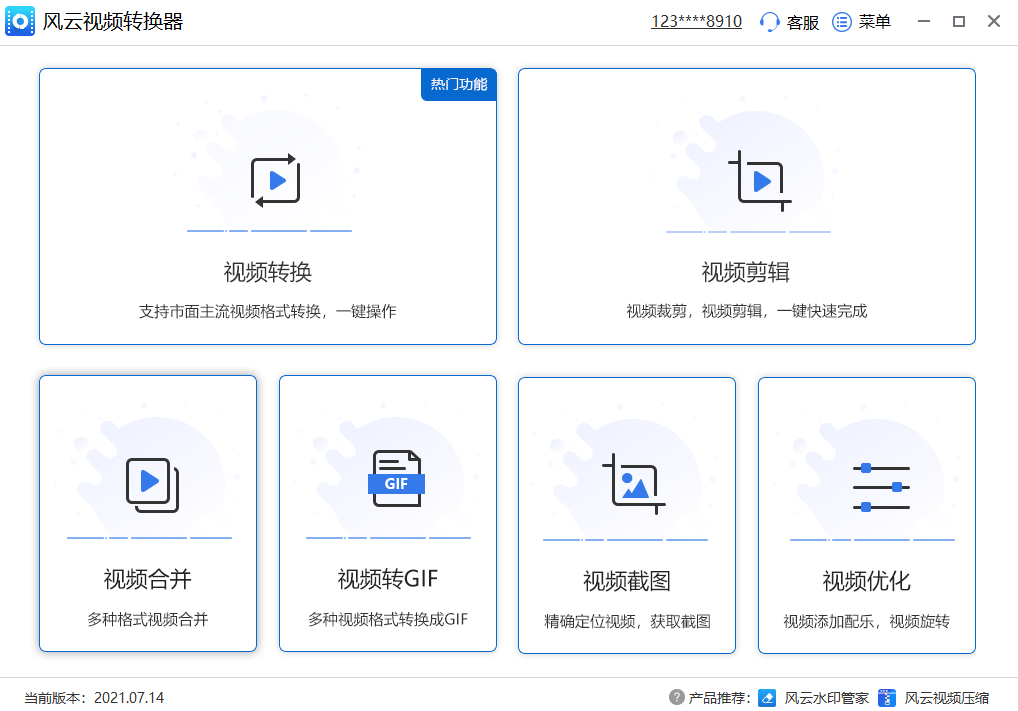
图1
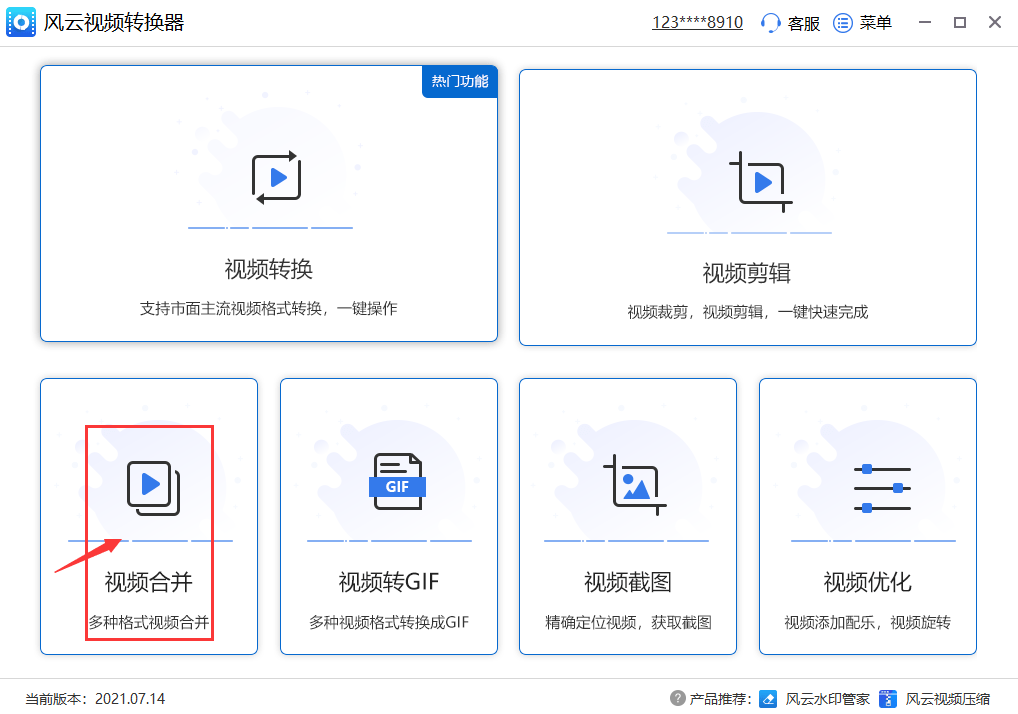
图2
第二步:我们可以看到图3中有3个添加文件按钮,都可以点击进行视频添加。小编这里添加了2段视频为大家示范,如图4,我们可以调整视频合并的先后顺序。我们也可以点击视频剪辑按钮进行视频的长度剪辑,如图5我们可以在视频中选取自己所需要的视频时长留下进行合并。

图3
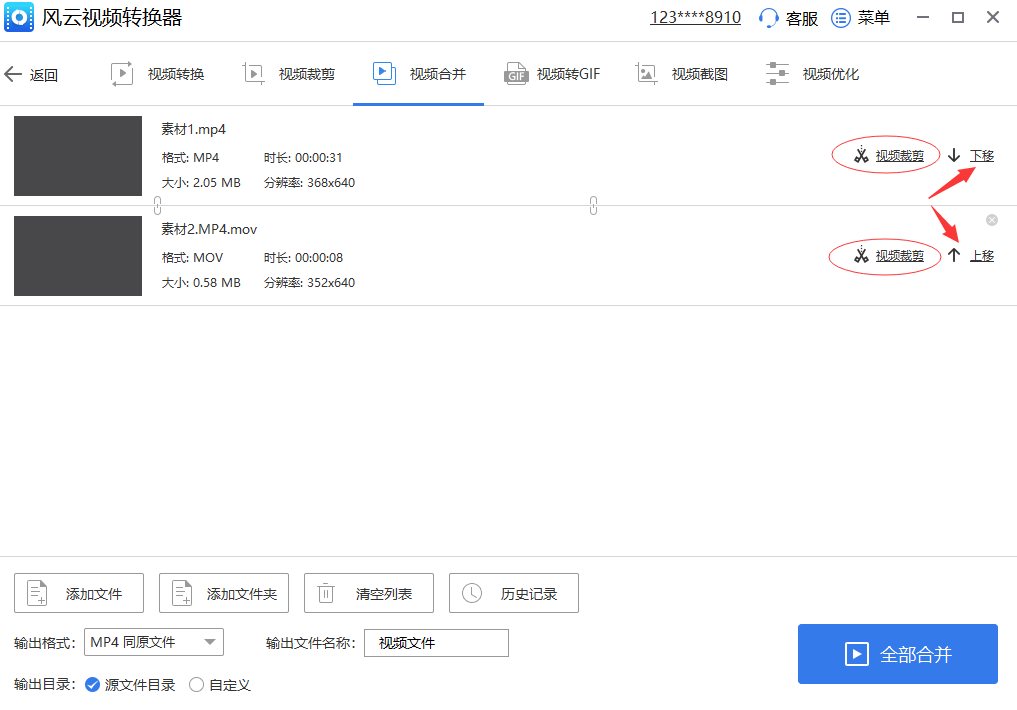
图4
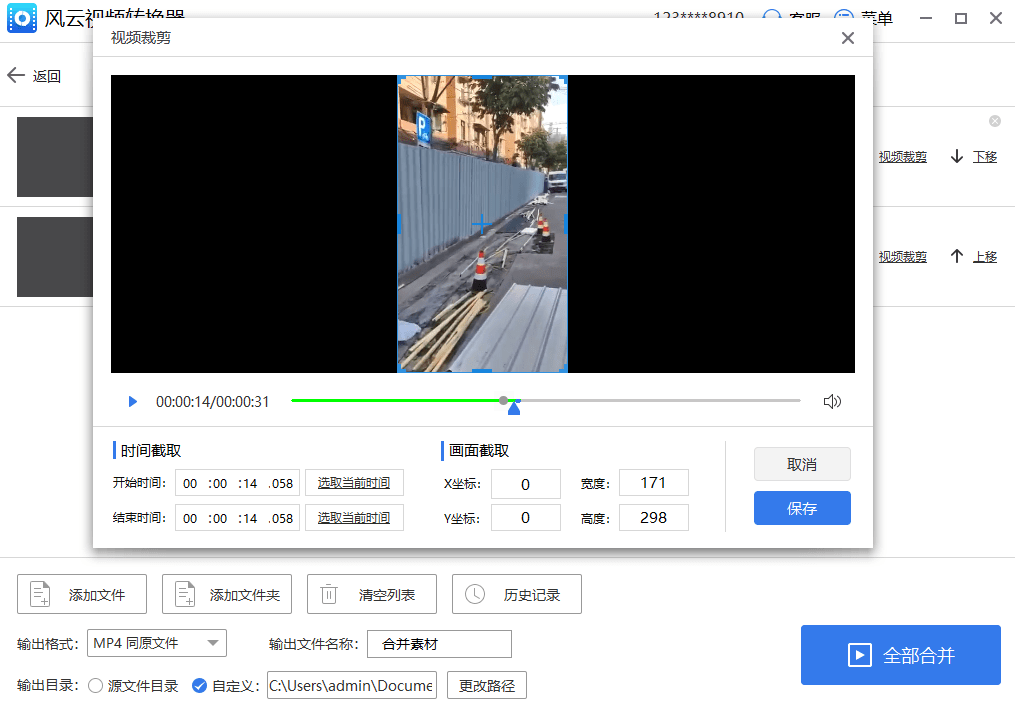
图5
第三步:设置完视频之后,如图6,我们可以在输出文件名称里修改合并视频之后的文件名称,也可以自定义选择视频保存的目录。准备工作都完成之后我们点击右下角蓝色按钮[全部合并]就可以进行视频合并了。
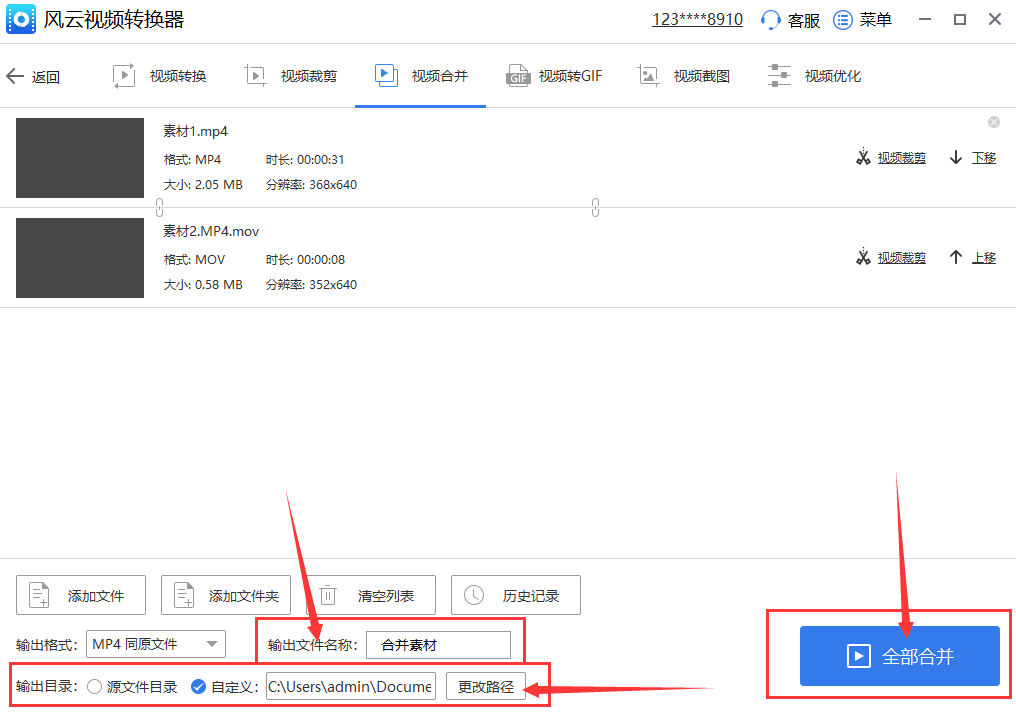
图6
第四步:如图7,我们可以看到视频正在进行处理,有进度条,右下角也会显示处理中。我们只需要耐心等待即可,一般这个时间是按照你视频长度和大小来取决的。视频合并完成之后,如图8,会跳出对话框告知你您的视频文件已合并完成,需要现在打开吗?我们点击“是”。如图9,我们合并完成的视频就已经在前面小编保存的目录里面拉!
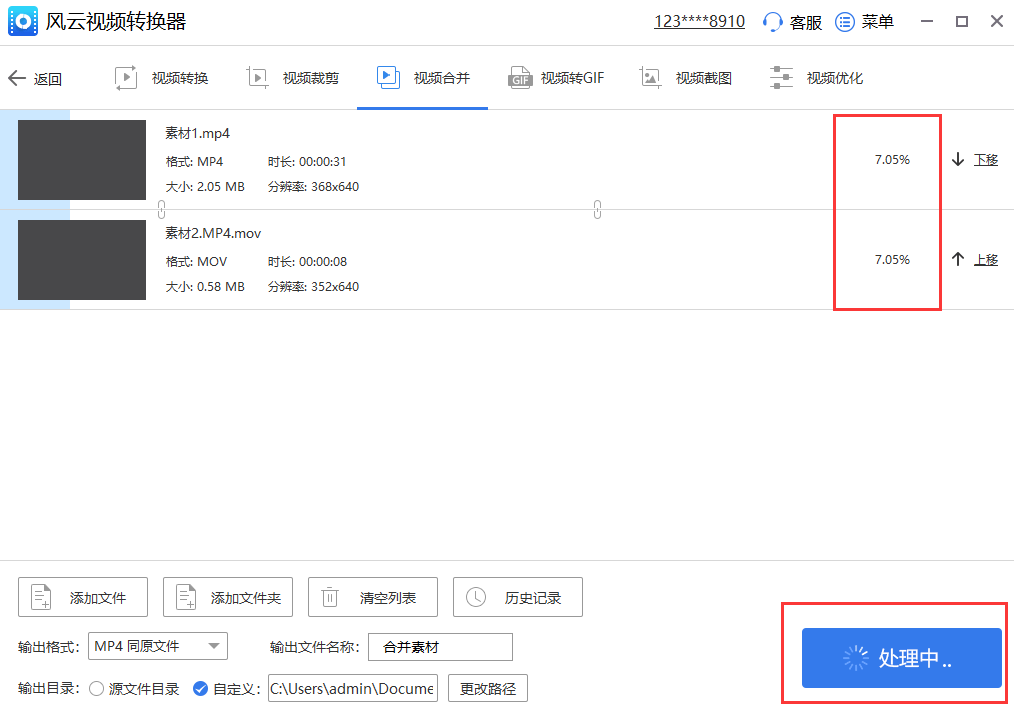
图7
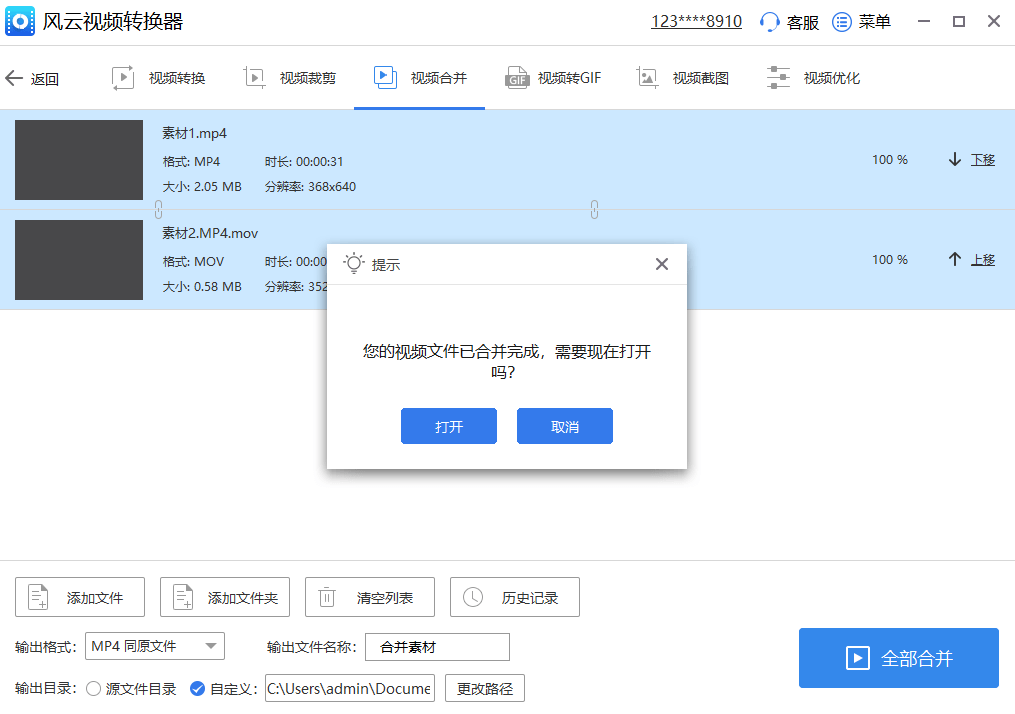
图8
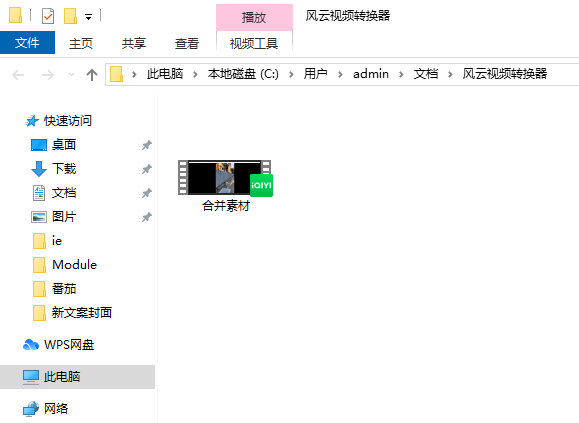
图9
小编这么细致的教学是不是让大家轻松就学会使用风云视频转换器进行视频合并了呢?其实是这款软件真的很简单好用啦!没有让人眼花缭乱的按钮,没有花里胡哨的界面,实实在在的强大功能!希望每个需要合并视频的朋友都可以看到这篇文章并且用到风云视频转换器哦!